Steam エラーコード -310 を修正する方法?
この記事では、Steam ユーザーがストアにアクセスしようとしたり、SteamVR にアクセスしようとしたときに発生する「エラー コード -310」の問題を解決しようとします。

Steam ユーザーがアプリケーション内でストアまたは SteamVR にアクセスしようとすると、「エラー コード -310」の問題が発生し、アプリケーションへのアクセスが制限されます。このような問題に直面している場合は、以下の提案に従って解決策を見つけることができます。
Steam エラー コード -310 とは?
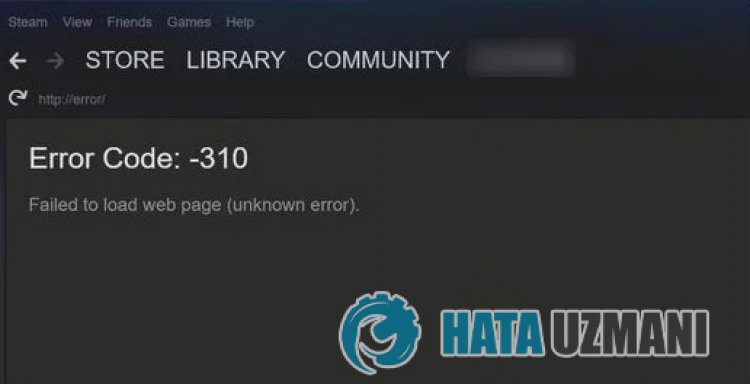
このエラーは通常、Steam サービスが正しく機能していないことが原因で発生します。もちろん、これだけでなく、ネットワーク接続のさまざまな問題が原因で、このようなエラーが発生する可能性があります.このため、いくつかの提案をして問題を解決しようとします。
Steam エラー コード -310 の修正方法
以下の提案に従ってこのエラーを修正することで、問題を解決できます。
1-) プログラムを再起動
タスク マネージャーを使用して Steam プログラムを完全に閉じ、もう一度開いてみてください。このプロセスにより、プログラムで発生する可能性のあるエラーが排除され、問題なく開くことができます。
2-) Steam サービスを確認
Steam サービスを無効にすると、このようなエラーが発生する可能性があります。サービスを制御または無効にしないと、接続の問題が発生し、プログラムへのアクセスが制限される場合があります。このためには、サービスを確認する必要があります。
- 検索開始画面で「サービス」と入力して開きます。
- 開いたサービス メニューで「Steam Client Service」サービスをダブルクリックします。
- この後、[スタートアップの種類] オプションを [自動] に設定します。サービスのステータスが「停止」の場合は、下の開始ボタンをクリックしてサービスを開始してください。このプロセスの後、[適用] ボタンをクリックして保存しましょう。
プロセスが正常に完了したら、Steam プログラムを実行して、問題が解決しないかどうかを確認できます。
3-) 接続を確認してください
インターネット接続の問題により、多くのエラーが発生する可能性があります。インターネット接続が遅くなったり、切断されたりしている場合は、解決するためのいくつかの提案をしましょう.
- インターネットの速度が低下している場合は、モデムの電源をオフにしてから再度オンにします。このプロセスにより、インターネットの負荷が少し軽減されます。
- インターネット キャッシュをクリアすることで、この問題を解決できます。
DNS キャッシュをクリア
- 検索開始画面に「cmd」と入力し、管理者として実行します。
- コマンド プロンプト画面で次のコード行を順番に入力し、Enter キーを押します。
- ipconfig /flushdns
- netsh int ipv4 リセット
- netsh int ipv6 リセット
- netsh winhttp リセット プロキシ
- netsh winsock のリセット
- ipconfig /registerdns
- この操作の後、DNS キャッシュとプロキシが正常にクリアされたことが示されます。
このプロセスの後、コンピュータを再起動してプログラムを開くことができます。問題が解決しない場合は、別の提案に移りましょう。
4-) モデムの電源を入れ直します
モデムの電源を切り、20 秒待ってから再び電源を入れます。このプロセス中に、IP アドレスが変更され、さまざまなネットワークの問題が防止されます。問題が解決しない場合は、別の提案に移りましょう。
5-) 別の DNS サーバーを登録する
コンピュータに別の DNS サーバーを登録することで、この問題を解決できます。
- コントロール パネルを開き、[ネットワークとインターネット] オプションを選択します
- 開いた画面でネットワークと共有センターを開きます。
- 左側の [アダプター設定の変更] をクリックします。
- 接続タイプを右クリックして [プロパティ] メニューを開きます。
- [インターネット プロトコル バージョン 4 (TCP /IPv4)] をダブルクリックします。
- 以下に示す Google DNS サーバーを入力して、設定を適用しましょう。
- 優先 DNS サーバー: 8.8.8.8
- その他の DNS サーバー: 8.8.4.4
- [終了時に設定を確認] をクリックし、[OK] ボタンを押してアクションを適用します。
このプロセスの後、コンピューターを再起動し、Steam プログラムを実行します。
6-) Steam プログラムを再インストール
Steam ファイルに問題があると、このようなエラーが発生する可能性があります。そのためには、Steam プログラムを完全にアンインストールし、Steam ウェブサイトからダウンロードして、コンピュータに再インストールしてください。
7-) サーバーはメンテナンス中の可能性があります
Steam サーバーはメンテナンス中またはダウンしている可能性があります。そのような状況はめったにありませんが、これを考慮する必要があります。このためには、サーバーが開くまで待つ必要があります。
はい、皆さん、このタイトルの問題は解決しました。問題が解決しない場合は、FORUM プラットフォーム にアクセスして、発生したエラーについて質問することができます。
![YouTubeサーバー[400]エラーを修正する方法?](https://www.hatauzmani.com/uploads/images/202403/image_380x226_65f1745c66570.jpg)




























